
Spisu treści:
- Autor John Day [email protected].
- Public 2024-01-30 11:28.
- Ostatnio zmodyfikowany 2025-01-23 15:02.

Hallo en welkom bij mijn Expression Robot Instructable.
Jest to de instructable war ik aan heb gewerkt tijdens mijn les van If This Than That.
Robot De Expression jest gemaakt met als doel jou als gebruiker te stimuleren bij je
zelfreflectie. De robot communiceert met jou via een chatbox. Warbij hij verschillede
emoties zal vertonen bij je antwoord op zijn vraag. Hoe zou jij reageren op
Krok 1: Komponenty
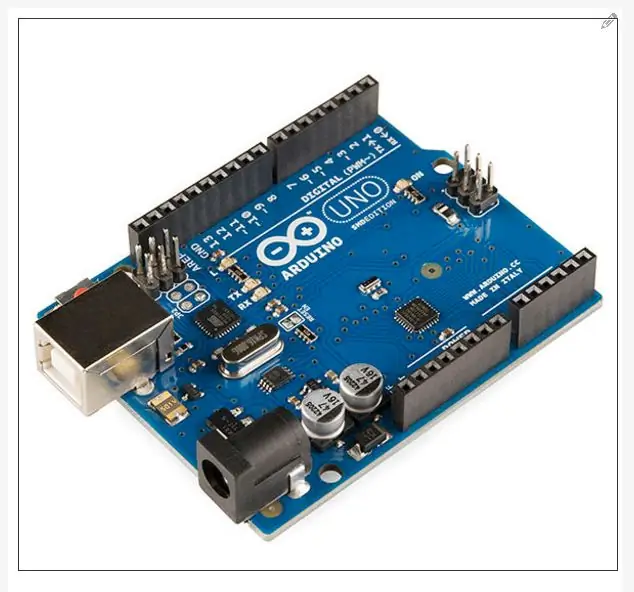
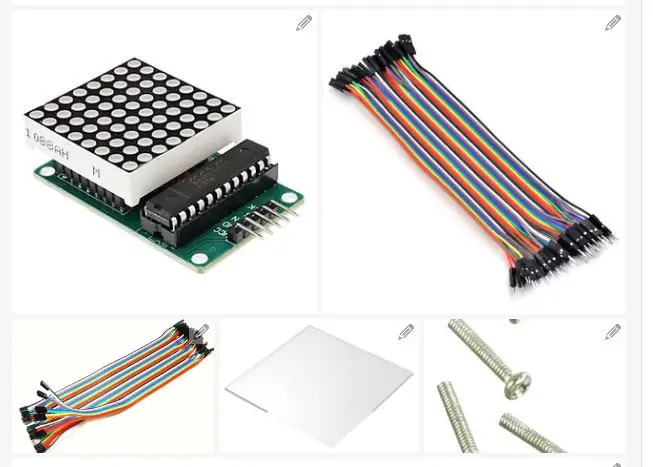

Dit is wat je allemaal nodig heb:
- Arduino Uno8x8 matryca LED ze sterownikiem MAX7219 (x5)
- Przewody połączeniowe żeńsko-żeńskie (4 zworki z 5 kablami)
- Przewody połączeniowe męskie-żeńskie (1 kabel połączeniowy 5 kabel)
- Jeden komputer
- Kartonnen doos of Karton (voor als je het zelf maak)
- Plakband
- Schaar
- Liniaal
Let op je hebt twee soorten jumpers:
- kobieta-kobieta, voor connectie tussen Matrix
- męski na żeński, voor connectie tussen eerste Matrix en Arduino
Krok 2: Montaż
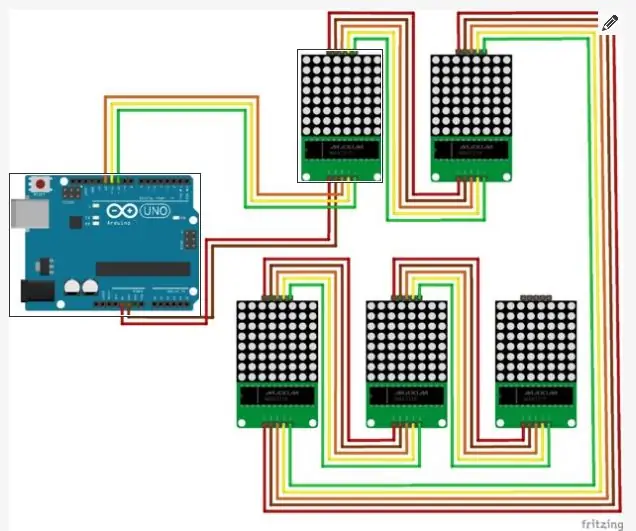
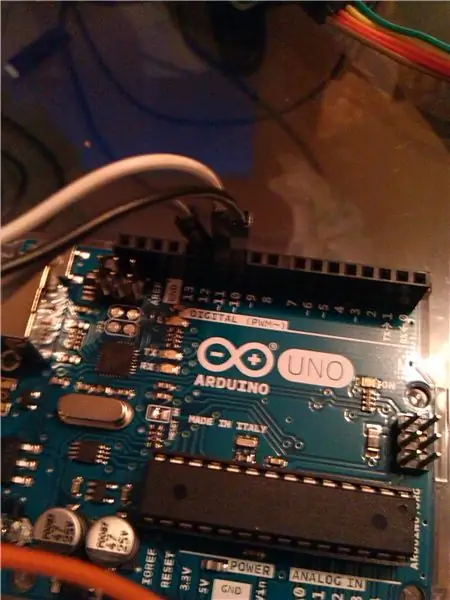

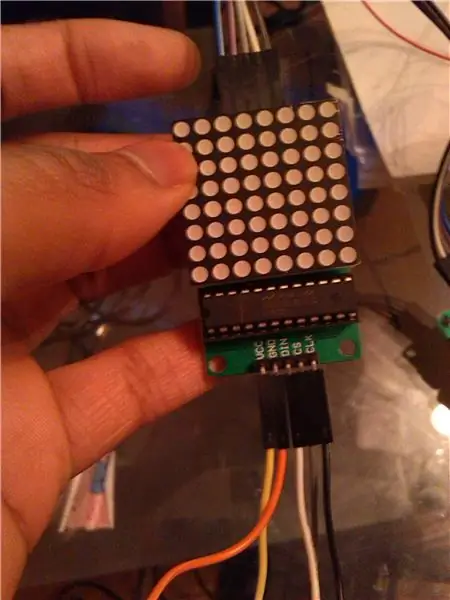
Hierboven zie je de schema van componenten. Connecteer je eerste Matrix aan
je arduino en vervolgens connecteer je je Matrix aan de volgende Matrix.
Połącz nową matrycę i Arduino:
- Pin cyfrowy Arduino 13 = DIN pierwszego wyświetlacza
- Pin cyfrowy Arduino 12 = CLK pierwszego wyświetlacza
- Pin cyfrowy Arduino 11 = CS pierwszego wyświetlacza
- Pin Arduino 5V = Vcc pierwszego wyświetlacza
- Pin Arduino GND = Pin uziemienia pierwszego wyświetlacza
Krok 3: Wytnij i wklej

Knippen van je doos:
- Ogen = zawsze 3x3 cm
- Mond = wiecznie 10x3 cm
- Ongeveer Bovenholte = 7x2 cm
Plakken:
Je kan op verschillende manier je Matrix vastmaken, bij deze gaan we simpelweg plakband gebruiken. Zorg dat je Je eerste matrix in een oogholte plaats en e tweede in de andere. Plak je Matrix poszedł. De rest zet je samen op de juiste volgorde in de mond gedeelte. Plak de matrix stevig vanaf de binnenkant van je doos.
Vullen:
Plaats een doekje in je doos, dit helpt je Matrix om goed vast te blijven zitten voor als je het omdraai.
*We plakken onze doos nog niet dicht voordat we hebben gekeken als de code van onze arduino werken.
Steek de USB van je Arduino in je computer en ga door naar de volgende stap
Pobierz LEDdisplay.fzz:
cdn.instructables.com/ORIG/FLP/MR9J/IRKFL3VQ/FLPMR9JIRKFL3VQ.fzz
Krok 4: Kodowanie
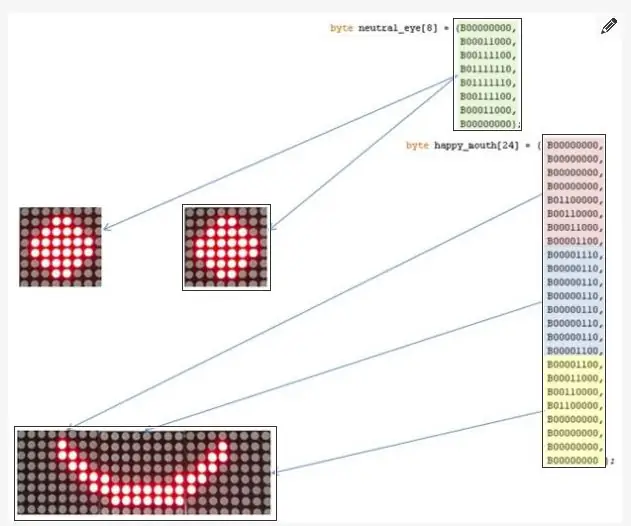
Pobierz najnowszą wersję Arduino IDE
Heb je het programma open dandownload je de LedControl.h
umrzeć w je biblioteki bevind. Dit geef je de mogelijkheid om de LEDs
programistów.
Pobierz plik LEDdisplay.ino
cdn.instructables.com/ORIG/FEG/F6QQ/IRKFL5XL/FEGF6QQIRKFL5XL.ino
Laad het in je arduino programma. Deze jest verdeeld w 4 kodach
- Definicja oczu i ust: elke oog is geconfigureerd met een 8-byte array. De mond to gefineerd door een 24-bajtowa tablica;
- Konfiguracja: werk display en begint met communicatie
- Main: wachten op polecenie komunikacji szeregowej en kiest welke gezicht getoond zal worden
- Funkcje pomocnicze: laat functie zien van ogen en mond
Co to:
- setRow: zet elke rij van de wyświetlacz LED en het is sneller dan setColumn
- setIntensity: Dit gebruik om de limit te bepalen van de LED helderheid
Krok 5: Użycie

Nu upload je je kod naar arduino. Otwórz je monitor szeregowy (ctrl+shift+m).
Nu kan je przez szeregowy monitor tekens invoeren om je gezicht te veranderen.
Voor de ogen:
- : (normalny)
- ; (mruga)
- 8 (duch)
Voor de mond:
- ) (szczęśliwy)
- | (neutralny)
- ((smutny)D zd (bardzo szczęśliwy)
- O z O (zaskoczony)
- P z p (język na zewnątrz)
Wpisz een paar en druk enter. Je gezicht komt nu tevoorschijn.
Zo heb je je eigen Expression Robot
Zalecana:
Używanie Pythona do nauki układów klawiatury innych niż angielski: 8 kroków

Używanie Pythona do nauki układów klawiatury innych niż angielski: Cześć, jestem Julien! Jestem studentem informatyki i dzisiaj pokażę Ci, jak używać Pythona, aby nauczyć się układu klawiatury w języku innym niż angielski. W dzisiejszych czasach dużo nauki języków odbywa się online, a jedna rzecz, którą ludzie mogą zrozumieć
Interaktywna ściana kafelkowa LED (łatwiejsza niż wygląda): 7 kroków (ze zdjęciami)

Interaktywna ściana z płytek LED (łatwiejsza niż wygląda): W tym projekcie zbudowałem interaktywny wyświetlacz ścienny LED przy użyciu Arduino i części wydrukowanych w 3D. Inspiracją do tego projektu były częściowo płytki Nanoleaf. Chciałem wymyślić własną wersję, która byłaby nie tylko tańsza, ale także bardziej
Super jasna latarka o wartości 100 USD za mniej niż 10 USD!: 5 kroków

100 $ Super Bright Flashlight za mniej niż 10 $!: Powiem z góry, że inspirację dla tego Instructable przypisuje się dchall8 za jego Tactical Flashlight Instructable. Pomyślałem, że musi być łatwiejszy sposób na zmodyfikowanie mniejszej latarki przy użyciu mniejszej ilości sprzętu i takiej, która zajmuje mniej czasu. ja p
Ramka na zdjęcia Raspberry Pi w mniej niż 20 minut: 10 kroków (ze zdjęciami)

Ramka do zdjęć Raspberry Pi w mniej niż 20 minut: Tak, to kolejna cyfrowa ramka na zdjęcia! Ale czekaj, jest bardziej elegancki i prawdopodobnie najszybszy w montażu i uruchomieniu
Zrób cyfrowy analizator stanów logicznych za mniej niż 1 USD: 5 kroków

Zrób cyfrowy analizator stanów logicznych za mniej niż 1 USD: Czujnik poziomu logicznego to urządzenie, które wykrywa, czy wyjście komponentu wynosi 1 lub 0 (dodatnie lub ujemne). Znasz te ładne czujniki poziomu z ekranami LCD, które kosztują około 25 USD? Ten jest śmiesznie tańszy i robi to samo (To ja
